Установка личного сертификата «КриптоПро CSP»
Электронная подпись
Для установки сертификата на Linux воспользуйтесь статьей.
Для установки сертификата на Windows:
- Вставьте съемный носитель в компьютер. Если сертификат не на съемном носителе, этот пункт можно пропустить.
- Запустите «КриптоПро CSP»:
- Windows 7: «Пуск» - «Панель управления» - «КриптоПро CSP»;
- Windows 8: нажмите ПКМ на рабочем столе - выберите внизу экрана «Все приложения» - «КРИПТО-ПРО» - «КриптоПро CSP»;
- Windows 10, 11: «Пуск» - «КРИПТО-ПРО» - «КриптоПро CSP».
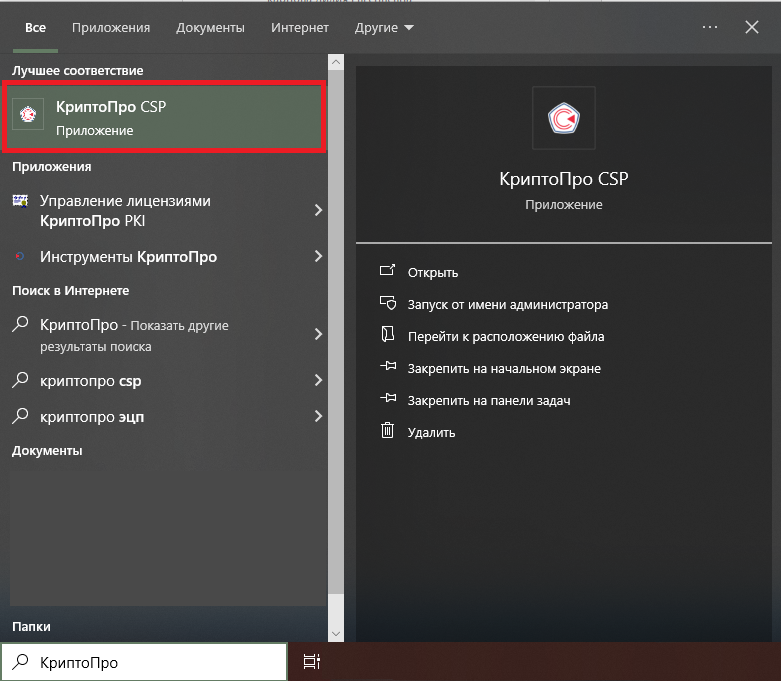
- Перейдите на вкладку «Сервис».
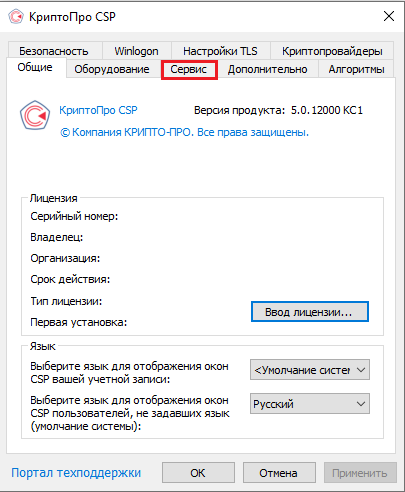
- Нажмите «Просмотреть сертификаты в контейнере».
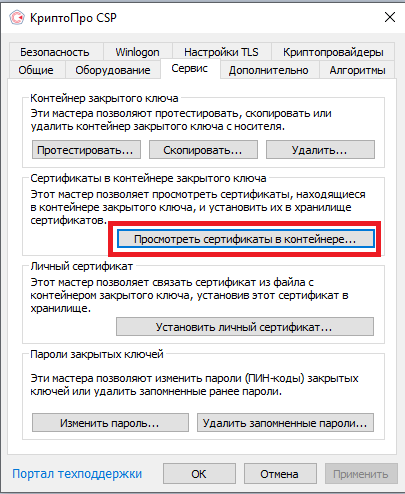
- Нажмите «Обзор».
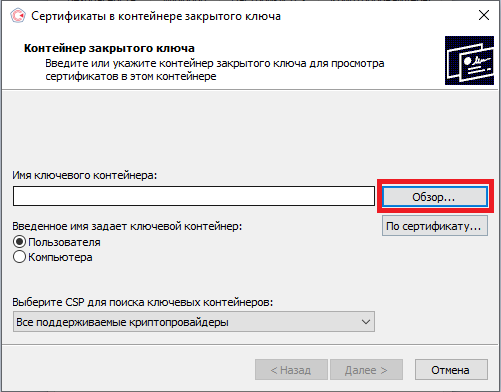
- Выберите из списка нужный контейнер и нажмите «Ок».
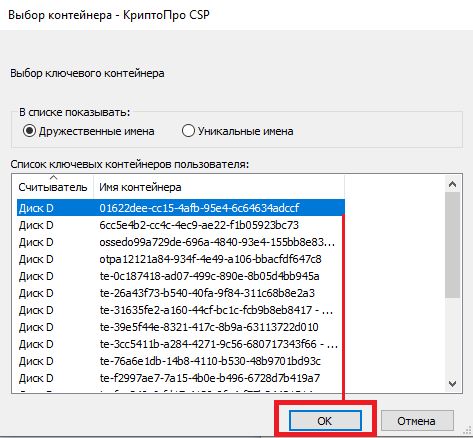
Контейнер может быть на любом диске и имеет название, заданное владельцем при создании. Например, "ИНН_Фамилия И.О.".
Если нужный контейнер отсутствует, действуйте согласно инструкции.
- Нажмите «Далее».
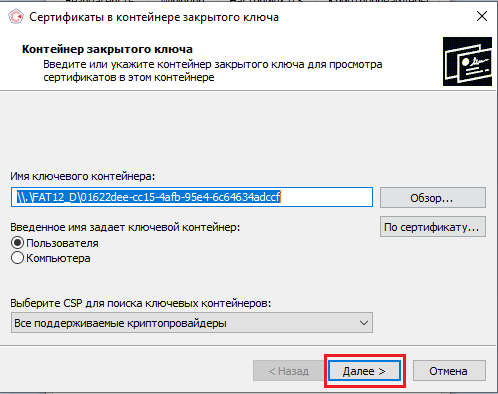
- Нажмите «Установить».
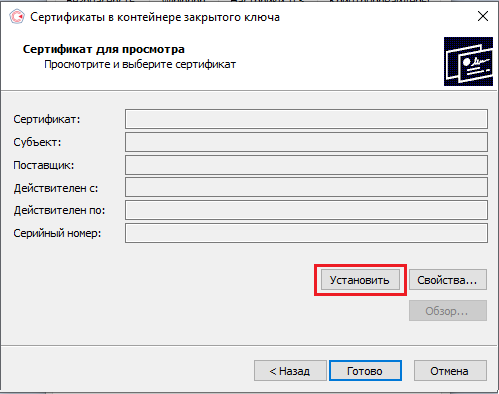
Если сертификат на данном рабочем месте уже был установлен, появится сообщение, что такой сертификат уже есть в хранилище. Нажмите «Да», чтобы заменить его, и «Ок» в ответ на сообщение об успешной установке, затем «Готово».
- Нажмите «Ок».
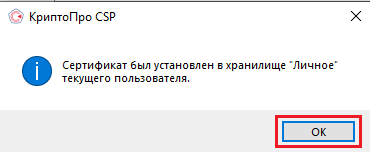
Эти действия необходимо выполнить для каждого сертификата. На этом установка сертификата закончена.
Информация об установке «КриптоПро CSP» есть в статье.
Частые вопросы при установке сертификата:
Сообщение «Срок действия «КриптоПро» истёк»
Предупреждение о необходимости перейти на ГОСТ Р 34.10-2012 в «КриптоПро»
Сообщение «Вставьте «ключевой носитель» при работе с ключевым контейнером»
При выборе сертификата произошла ошибка. Не удалось найти закрытый ключ сертификата
Помогла ли статья решить вопрос?
Да Нет
Благодарим за отзыв!
Спасибо, что сообщили нам!
и получайте новости первыми!